Tuy biết các lệnh xử lý màu này cũng khá lâu rồi, nhưng vì vẫn còn lơ mơ về tính năng của chúng nên Phụng chưa dám dùng. Nhân dịp chủ nhiệm hướng dẫn về xử lý màu trong Photoshop, tranh thủ hôm nay có chút thời gian nên phụng ngồi mò thật kỹ tính năng của từng lệnh. Search các bài tiếng Việt thì hầu như không có giải thích chi tiết về đặc tính của các lệnh này, đa phần thiên về hướng dẫn sử dụng lệnh, đành chuyển qua seach trang tiếng Anh, trời ơi, kiến thức bao la luôn, thế mới thấy tụi nước ngoài họ bài bản như nào.
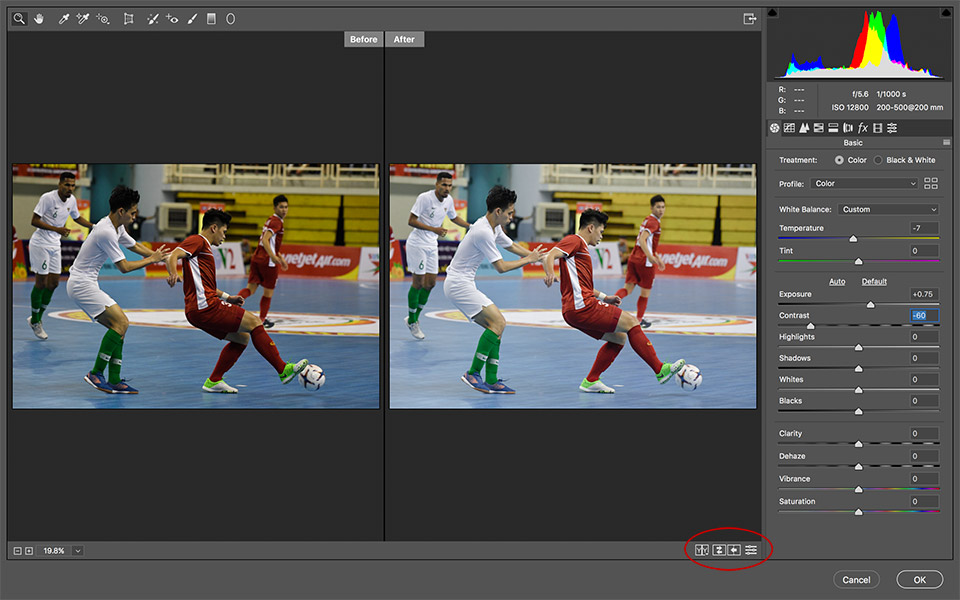
Bật tắt preview trong Camera Raw
Phụng nhận thấy một trong những lý do không nhớ tính năng lệnh là không hiểu ý nghĩa tiếng Anh của các lệnh, nên trong bài này Phụng tổng hợp lại và ghi chú cô động nhất để làm tài liệu tham khảo cho hội viên luôn.
Nếu là file raw lúc mở file sẽ vào thẳng Camera Raw luôn, còn nếu là file Jpeg sau khi mở file trong Photoshop, các bạn chọn Filter -> Camera Raw Filter
Lệnh Clarity (trong trẻo)
Khác với lệnh Contrast (tăng tương phản tất cả các chi tiết trong ảnh). Clarity chỉ tăng tương phản vùng trung tính và làm nổi bật chất liệu tự nhiên trong ảnh (vùng da, trang phục hoặc cây cỏ)
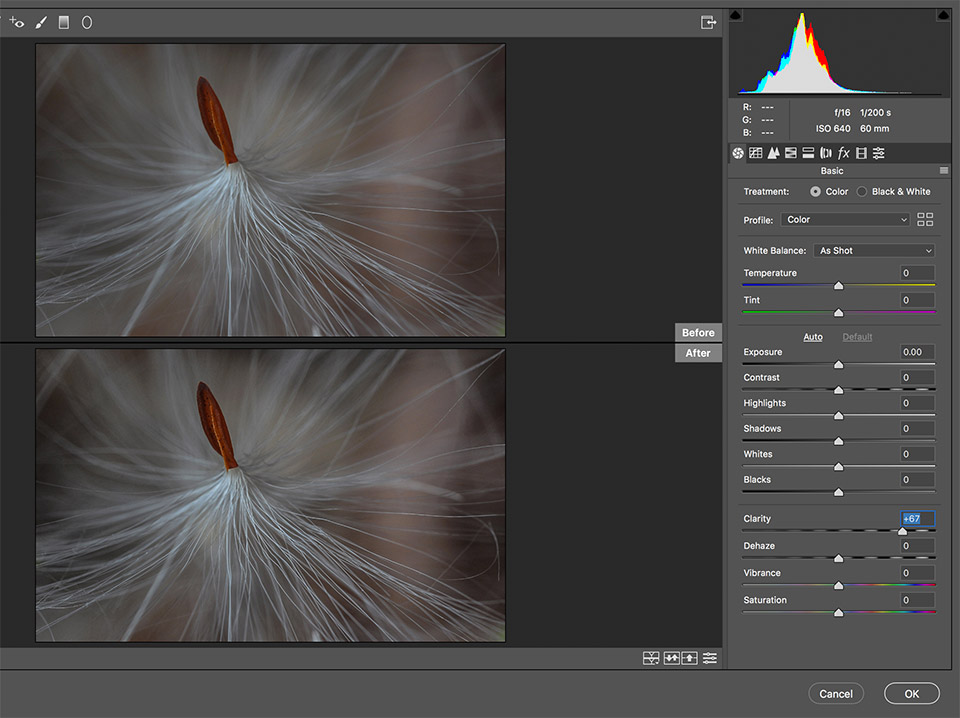
Lệnh Clarity (trong trẻo)
Lệnh Dehaze (Giảm sương mù)
Haze nghĩa là sương mù, Dehaze là giảm sương mù – làm trong ảnh, hết!
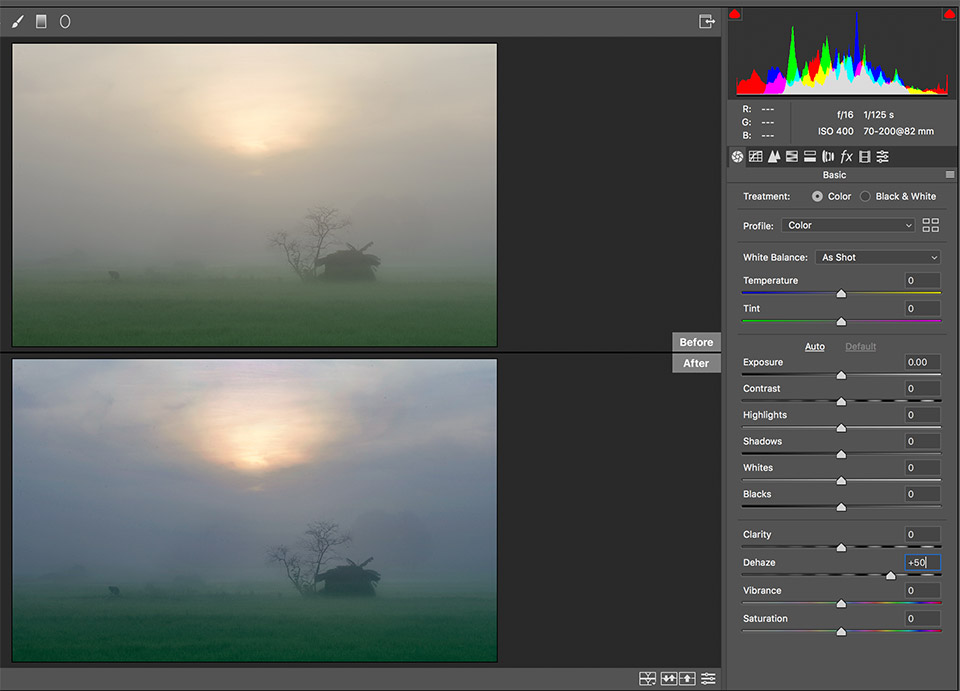
Lệnh Dehaze (Giảm sương mù)
Lệnh Vibrance (màu rực)
Vibrance chỉ làm tăng sắc độ những màu chưa no và giữ lại những màu đã no. Vibrance cũng giữ lại màu da tự nhiên.
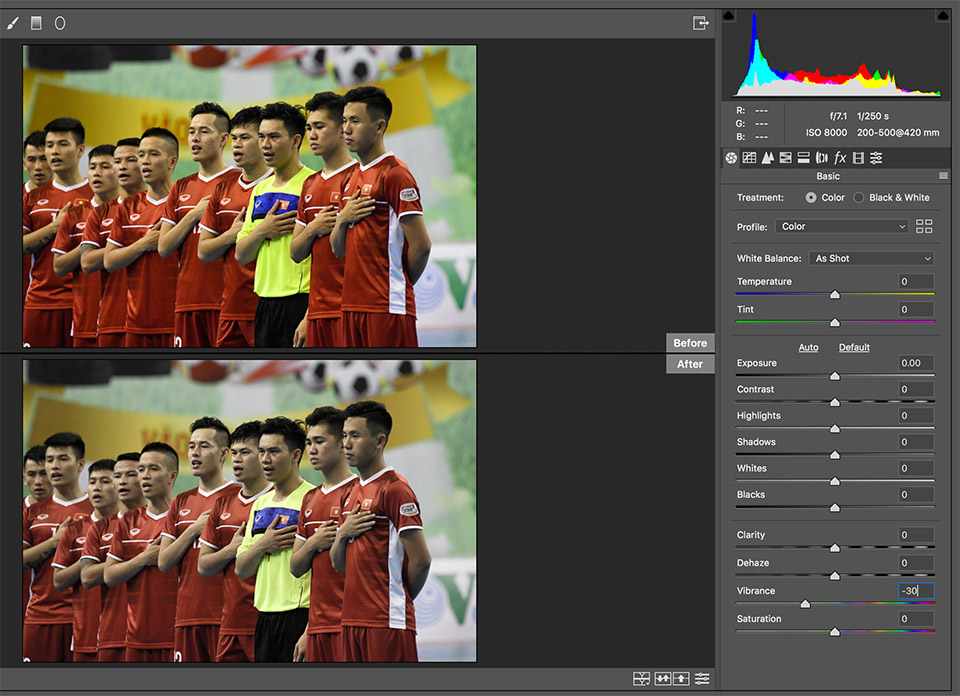
Lệnh Vibrance – Khử màu đỏ da mặt trong khi vẫn giữ lại màu đỏ của áo
Lệnh Saturation (bão hoà)
Saturation làm tăng sắc độ tất cả các màu trong ảnh (kể cả màu da hoặc váy trắng, khiến màu da bị đỏ hoặc váy bị mất chi tiết).
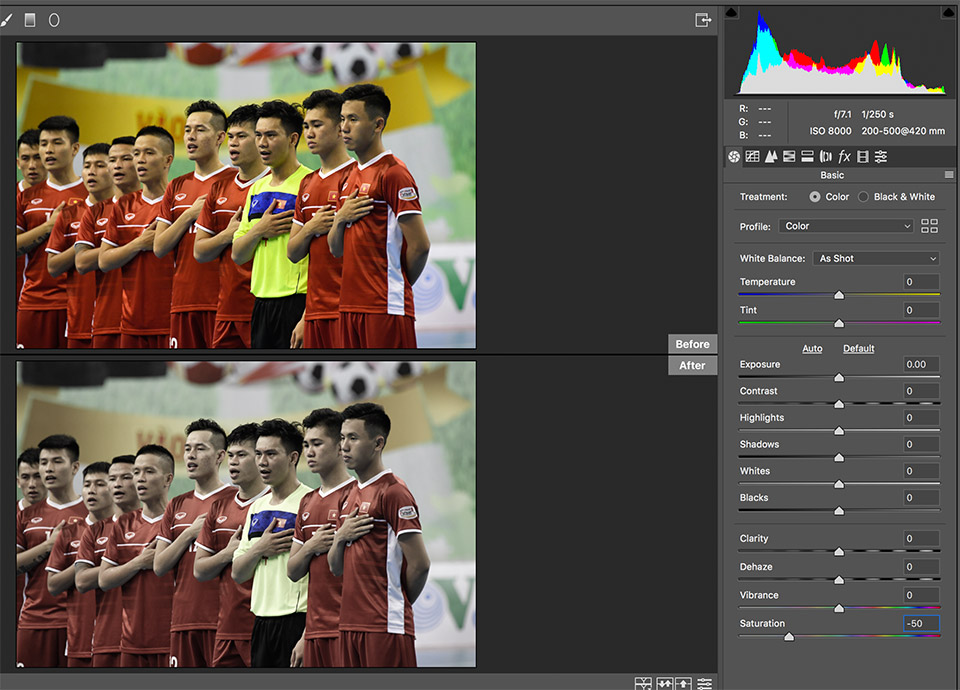
Lệnh Saturation – Khử màu đỏ da mặt và cả áo
